Korzystanie z ewidencji IP BOX w Taxxo
Koszty bezpośrednie – przypisywanie faktur zakupu do projektu IP BOX
Do projektu przypisz teraz faktury zakupu.
- Wejdź do Taxxo e-Dokumenty i przejdź do edycji faktury zakupu (lub innego dokumentu zakupu)
- Stosowne dane wynikające z faktury (numer, kontrahent, daty, wartości, itd.) muszą być wcześniej uzupełnione – albo w procesie automatycznego odczytu skanu albo ręcznie
- W dolnej części faktury – w panelu „Rozliczenie dokumentu” w tabelce podziel wartość faktury netto na pozycje – kwotowo lub procentowo – do każdej pozycji przypisując odpowiednie tagi.
- W pozycji wyodrębnij kwotę kosztów związanych z projektem IPBOX, dodaj opis pozycji. Z otwieranej listy wskaż tag odpowiedniego projektu. Następnie wskaż kategorię kosztu IP BOX z rozwijanej listy. Więcej o kategoriach dowiesz się z kolejnej lekcji.
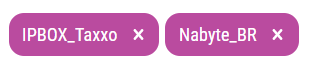
- Jeśli faktura dotyczy więcej niż jednego projektu IPBOX to odpowiednio dodaj kolejne pozycje, opisy i wskaż odpowiadające im tagi.
- Jeśli jakaś część kosztów z faktury nie dotyczy IP BOX – ustaw tag „IPBOX_Pozaprojektowe” oraz kategorię kosztu „Nie_dotyczy”

- Po uzupełnieniu tagów Zapisz dokument
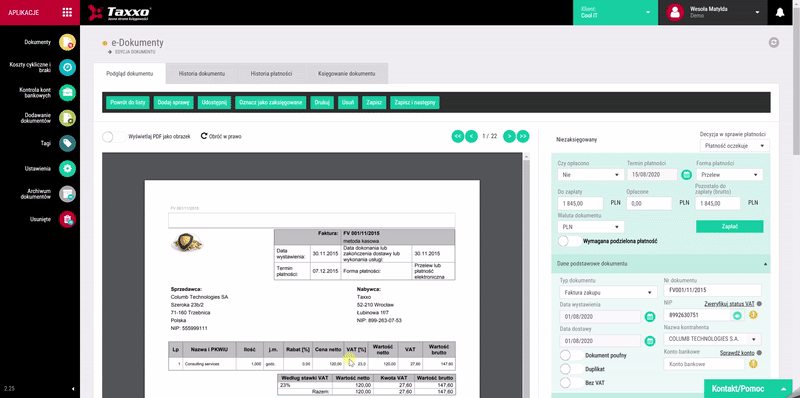
Koszty bezpośrednie – przypisywanie faktur zakupu do projektu IP BOX